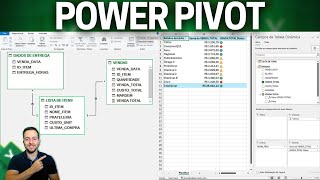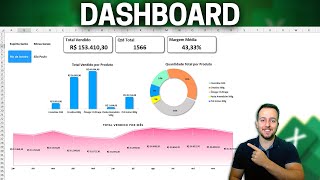10 Ferramentas do EXCEL para Ganhar Tempo que Você Deve Saber! 😎
APRENDA EXCEL COMIGO NO CURSO COMPLETO DE EXCEL COM CERTIFICADO: http://excelentejoao.com.br/sejaexcel...
Nessa vídeo aula gratuita de Excel, vamos aprender como utilizar as 10 ferramentas mais importantes do Excel para nos ajudar no dia a dia, para automatizar tarefas e ganhar tempo com o Excel.
A Área de Transferência no Excel é uma funcionalidade que permite copiar e armazenar múltiplos itens (texto, células, imagens, etc.) e depois colálos em sua planilha. Ela pode armazenar até 24 itens.
Uso: Copiar e colar dados entre diferentes partes de uma planilha ou entre planilhas diferentes.
Exemplo Prático: Copiar uma série de células de uma folha e colálas em outra. Se precisar mover ou duplicar várias peças de dados, pode copiálas uma por uma e depois colar todas de uma vez.
Colar como Imagem Vinculada. Essa ferramenta permite colar uma imagem que está vinculada às células originais. Se as células originais forem atualizadas, a imagem será atualizada automaticamente.
Uso: Criar um painel visual que se atualiza em tempo real conforme os dados mudam.
Exemplo Prático: Vincular um gráfico de uma planilha de dados a uma planilha de resumo. Quando os dados forem atualizados, o gráfico na planilha de resumo será atualizado automaticamente.
Importar Dados da Web. Essa funcionalidade permite importar dados de uma página da web diretamente para o Excel.
Uso: Obter dados financeiros ao vivo, preços de ações ou outros dados dinâmicos da internet para sua planilha.
Exemplo Prático: Importar preços de ações ao vivo de um site financeiro para uma planilha do Excel para acompanhar investimentos em tempo real.
Nomes Dinamicos ou titulos dinamicos podem ser criados com o e comercial &, o e comercial serve para juntar informações de formulas, textos, várias células em uma só etc. Podemos usar essa ferramenta para pegar a referencia de outra celula e combinar com um texto na nossa planilha, assim, podemos ter relatórios dinamicos, dashboard interativos, etc.
O Preenchimento Relâmpago preenche automaticamente valores com base em padrões que detecta em seus dados.
Uso: Formatar rapidamente dados ou dividir e combinar texto.
Exemplo Prático: Extrair nomes próprios de uma lista de nomes completos. Se você tem "João Silva" em uma coluna e começa a digitar "João" na próxima coluna, o Preenchimento Relâmpago pode preencher automaticamente o restante para você.
O Autopreenchimento é usado para preencher rapidamente células com dados repetitivos ou sequenciais. Pode ser usado para datas, números e séries de texto.
Uso: Preencher sequências sem precisar digitar cada valor manualmente.
Exemplo Prático: Inserir os dias da semana. Se você digitar "segundafeira" em uma célula e arrastar a alça de preenchimento para baixo, o Excel preencherá "terçafeira", "quartafeira" e assim por diante.
Os Minigráficos, sparklines, são gráficos minúsculos que cabem dentro de uma única célula para dar uma representação visual das tendências dos dados.
Uso: Fornecer um resumo visual rápido das tendências nos seus dados sem ocupar muito espaço.
Exemplo Prático: Adicionar um minigráfico ao lado de cada linha de dados para mostrar a tendência ao longo do tempo, como os números de vendas de cada mês.
Inserir Comentários e Anotações. Essa ferramenta permite adicionar comentários ou notas às células para fornecer contexto adicional ou instruções.
Uso: Adicionar explicações, feedbacks ou lembretes aos seus dados.
Exemplo Prático: Adicionar um comentário a uma célula que contém uma fórmula complexa para explicar seu propósito a outros usuários da planilha.
O Pincel de Formatação permite copiar a formatação de uma parte do seu documento para outra.
Uso: Garantir formatação consistente em toda a sua planilha.
Exemplo Prático: Aplicar o mesmo estilo de fonte, cor e bordas de uma célula a várias outras células na planilha.
O Painel de Navegação ajuda a moverse rapidamente pela sua planilha, especialmente em planilhas grandes. Ele fornece uma visão geral da estrutura da planilha.
Uso: Navegar e gerenciar eficientemente planilhas grandes e complexas.
Exemplo Prático: Usar o Painel de Navegação para pular entre diferentes folhas e seções de uma grande planilha, como relatórios financeiros ou planos de projeto, para encontrar rapidamente os dados de que precisa.
Cada uma dessas ferramentas melhora a produtividade e a eficiência no Excel, simplificando a entrada de dados, a visualização, a formatação e a navegação.
#ExcelenteJoão #Excel #Dashboard






![Como Criar Uma Caixa de Pesquisa No Excel igual a do YouTube [ pesquisa Múltiplas Colunas ]](https://i.ytimg.com/vi/UVDFdCF4SVg/mqdefault.jpg)